كيفية تثبيت GCam على هواتف Google Pixel
نشرت: 2022-02-16في الوقت الحاضر ، الهواتف المحمولة ليست مجرد أجهزة للاتصال بأسرتك أو إرسال رسائل نصية إلى صديقتك. الخدمات التي تقدمها تتجاوز الخيال البشري.
تعد الكاميرا أحد الجوانب المهمة عند شراء أي هاتف ذكي. لا تقتصر الكاميرا على أي مؤثر نظرًا لاستخدامها متعدد الأغراض. يمكن استخدامه لإرسال صور الطعام اللذيذ في مطعم لإثارة لعاب أصدقائك أو عن طريق مستخدم YouTube لتصوير مقاطع الفيديو الخاصة بهم.
أثناء الحديث عن التصوير بالهاتف المحمول ، يتبادر إلى ذهن أي شخص اسمان فقط: Apple لأي مستخدم iOS أو كاميرا Pixel من Google لأي متحمس لنظام Android.
وفقًا لمسح أجري في عام 2021 ، فشلت Google في الاستحواذ حتى على 5٪ من سوق الهواتف الذكية في أي بلد من دول العالم. على الرغم من هذه الكاميرا الرائعة والمواصفات الأخرى ، فقط بسبب هيمنة العلامات التجارية المختلفة وسوء النطاق السعري هي أسباب هذه الإحصائيات.
GCam مقابل كاميرا الأسهم
هل كاميرات G-Cams أفضل من كاميرات أي هاتف ذكي؟ هذا سؤال مثير للاهتمام والإجابة بنعم كبيرة! يقوم GCam بعمل رائع بشكل عام في التعريض والوضوح والحدة وتأثير البوكيه والميزة الأكثر بروزًا ، "الوضع الليلي". يعد الوضع الليلي لأي GCam سحريًا مقارنة بأي كاميرا Stock فقط بسبب برنامج Google الذي يعزز الضوء المتاح حتى في أحلك الظروف.
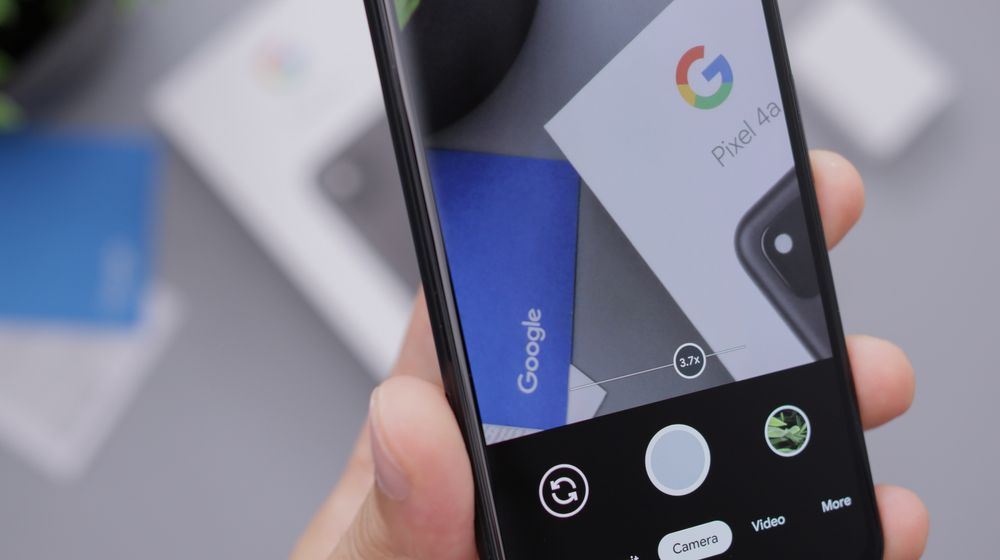
الحصة السوقية الحالية لشركة Android Smartphone هي على النحو التالي: تتصدر Samsung السباق بنسبة 37٪ ، وشاومي بنسبة 11.2٪ فقط من حصة السوق ، ثم تأتي الشركات الصغيرة مثل Huawei و Oppo و Vivo.
تستخدم هذه الشركات الخمس الكبرى ذاكرة القراءة فقط للأوراق المالية الخاصة بها عبر نظام Android ، وكذلك توفر كاميرات الأسهم الخاصة بها. تأتي معظم الهواتف الذكية ذات الميزانية المحدودة مع أجهزة كاميرا متشابهة ، ولكن كيفية عمل خوارزميات أي كاميرا مخزنة بشكل أفضل من غيرها هي العامل الرئيسي الذي يميزها.
لا يمكن لأي منهم التغلب على خوارزمية برامج Google ، مما يجعلها الأفضل. الجزء المحزن هو أنه لا يمكن تثبيته مباشرة من Google Playstore على أي هاتف ذكي باستثناء تلك التي تعمل على مخزون android ROM. لا داعي للقلق ، فبعد قراءة هذا المقال ، ستتمكن من تثبيت GCam على هاتفك الذكي الذي يعمل بنظام Android.
تثبيت GCam في أي هاتف ذكي يعمل بنظام Android
بفضل المجتمع الرائع لمستخدمي Android والمطورين الموجودين لمستخدمي Android من خلال الترويج وإنشاء ملفات ROM مخصصة وملفات APK مخصصة GCam MOD. بعد تثبيت ذاكرة القراءة فقط (ROM) المخصصة ، يمكن لأي متحمس للكاميرا استخدام أحدث ميزات كاميرا Pixel المتميزة.
لتثبيت GCam على هاتفك الذكي ، اتبع هذا الإجراء خطوة بخطوة. سيساعدك هذا على إتاحة التثبيت والاستمتاع بجميع الميزات المتميزة لـ GCam.
التحقق من ميزة Camera2 API
الشرط الأول والوحيد لتنزيل GCam هو أن هاتفك الذكي يجب أن يدعم ميزة Camera2 API. بمجرد استيفاء هذا الشرط الأساسي ، يمكنك الانتقال إلى الخطوات التالية لتثبيت GCam. لذا ، دعنا نتحقق مما إذا كان هاتفك متوافقًا أم لا.
هنا ، عليك التحقق مما إذا كان هاتفك الذكي يحتوي على هذه الميزة أم لا. فيما يلي الطريقة البسيطة للتحقق مما إذا كان Camera2 API ممكّنًا أم لا في هاتفك الذكي:
الخطوة 1: افتح متجر Google Play وانتقل إلى Camera2 API Probe الذي طوره March Media Lab.
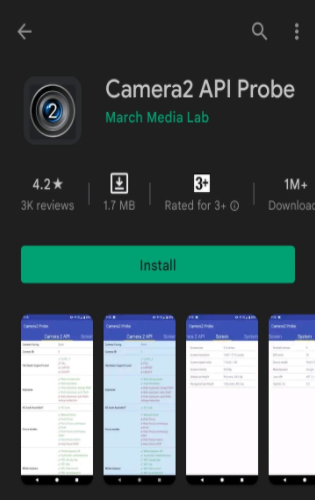
الخطوة 2: قم بتثبيت التطبيق الموضح أعلاه وافتحه. ستجد هنا قسمًا واحدًا من Camera 2 API. انتقل إلى مستوى دعم الأجهزة هناك. ستجد خمسة مستويات دعم مختلفة: Legacy ، و External ، و Limited ، و Full ، و Level 3. لذلك ، ستجد أحد مستويات الدعم هذه بعلامة خضراء ، مما يعني أن جهازك يحتوي على مستوى الدعم هذا.
فيما يلي وصف كامل لجميع مستويات الدعم:
قديمة: لا تدعم ميزة Camera2 API هذه الأجهزة.
محدود: تدعم هذه الأجهزة عددًا قليلاً فقط من إمكانات Camera2 API.
خارجي: هذه هي الأجهزة المشابهة للأجهزة المحدودة مع بعض الاستثناءات للأجهزة المحدودة. على سبيل المثال ، قد لا يتم الإبلاغ عن معلومات المستشعر أو العدسة الخاصة بأجهزة Android هذه أو قد يكون لها معدلات إطار أقل استقرارًا مقارنة بالمستوى المحدود. يستخدم هذا المستوى للكاميرات الخارجية مثل كاميرات الويب USB.

كامل: تدعم هذه الأجهزة جميع الإمكانات المهمة لـ Camera2 API.
المستوى 3: تدعم هذه الأجهزة جميع إمكانيات Camera2 API وإعادة معالجة YUV والتقاط صور RAW.
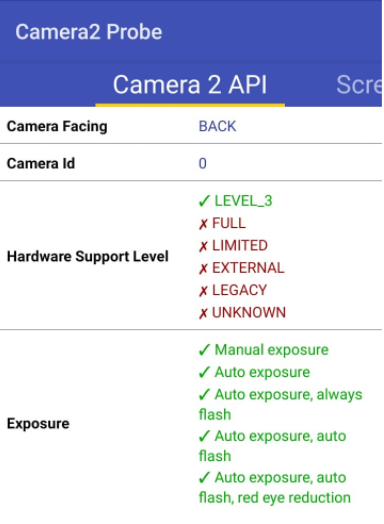
لذلك ، إذا وجدت أن جهازك قد قام بتمكين وحدة Camera2 API ، فابدأ. إذا لم يكن الأمر كذلك ، فمن المؤسف أنه سيكون لديك خيار واحد فقط: استخدام تطبيق الكاميرا الخاص بك.
تحميل وتثبيت GCam Mod
الخطوة 1: قم بزيارة هذا الموقع.
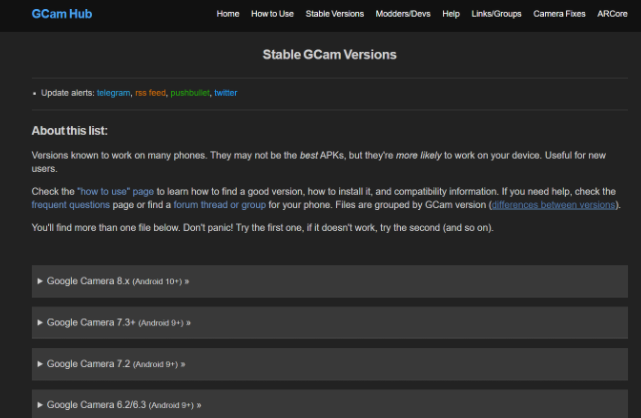
الخطوة 2: انقر فوق أحدث أو أفضل إصدار مناسب لهاتفك الذكي. على سبيل المثال ، سنستخدم أحدثها هنا ، Google Camera 8. x (Android 10.0+)
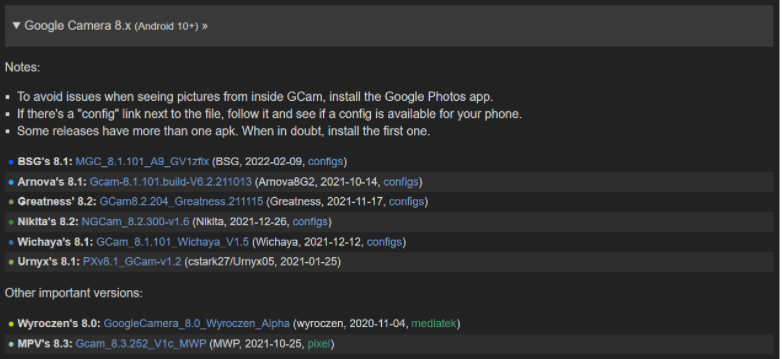
الخطوة 3: بعد ذلك ، ستعرض الصفحة التالية جميع MODs المتاحة التي طورها مطورون مختلفون. إذا كان لديك أي خيار شخصي ، فابحث عنه ، أو سيعمل أي اختيار عشوائي أيضًا.
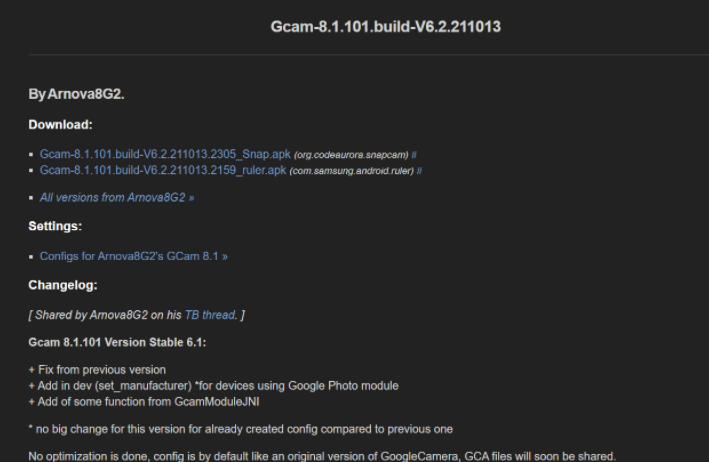
الخطوة 4: سيتم فتح جميع الإصدارات القديمة والحالية ، إلى جانب المعلومات والإرشادات الأخرى. انقر على رابط .apk المناسب. بعد النقر فوق أي شخص ، ستظهر نافذة منبثقة بها خيارات "إلغاء" و "موافق". انقر فوق "موافق" حتى يبدأ التنزيل.
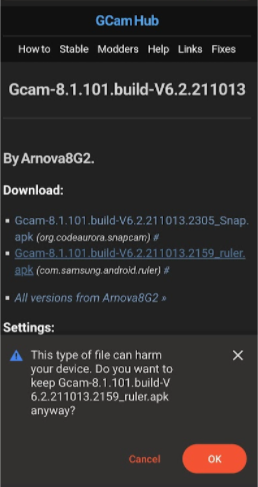
الخطوة 5: قم بتثبيت apk الذي تم تنزيله من خلال النقر على زر التثبيت ثم النقر فوق فتح لبدء GCam Mod apk. يجب أن تسمح للتطبيق بالتقاط الصور وتسجيل الفيديو وموقع الجهاز والصوت وأذونات التخزين.
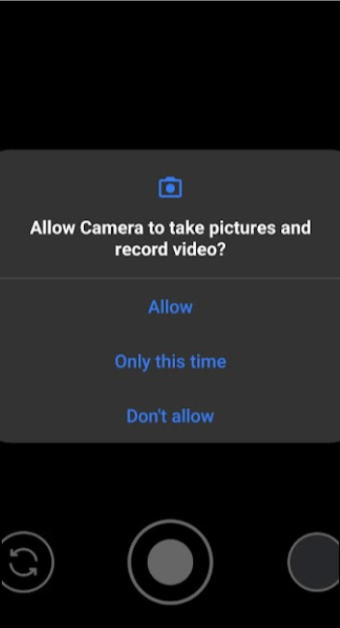
الخطوة 6: تم! أنت جيد في النقر فوق صورك الرائعة باستخدام GCam الجديد كليًا المثبت في جهاز غير بكسل.
الملامح الرئيسية لـ G-Cam
- وضع DND التلقائي أثناء تسجيل الفيديو
- إعادة تصميم فيديو التكوين UI 24FPS
- التحكم في التعرض لضبط سطوع الصورة و HDR
- نفذت التصوير الفلكي للصور ذات الإضاءة المنخفضة
- احصل على وجوه متكررة لمساعدتك على التقاط أفضل الصور
- اضغط مع الاستمرار على الاختصار في زر الغالق لالتقاط أفضل صورة
- فيديو ، Timelaps ، وتسجيل بطيء الحركة
- ملصقات AR / Playground
استنتاج
حسنا ها انت ذا! بعد بذل بضع دقائق وقليل من الجهد ، يمكنك الآن النقر فوق استخدام GCam في جهاز Android الخاص بك الذي يعمل على أي ROM ROM. ستؤدي هذه الترقية للتطبيق من Stock إلى GCam إلى إحداث نقلة نوعية في صورك.
يمكنك الآن إلقاء نظرة على بعض من أفضل تطبيقات مكافحة الفيروسات لهواتف Android.
